3ds max如何对顶点进行目标焊接
1、打开3ds max软件,新建一个四棱锥,并选中它。

2、打开“修改器”菜单。

3、选择“网格编辑”菜单中的“编辑网格”命令。
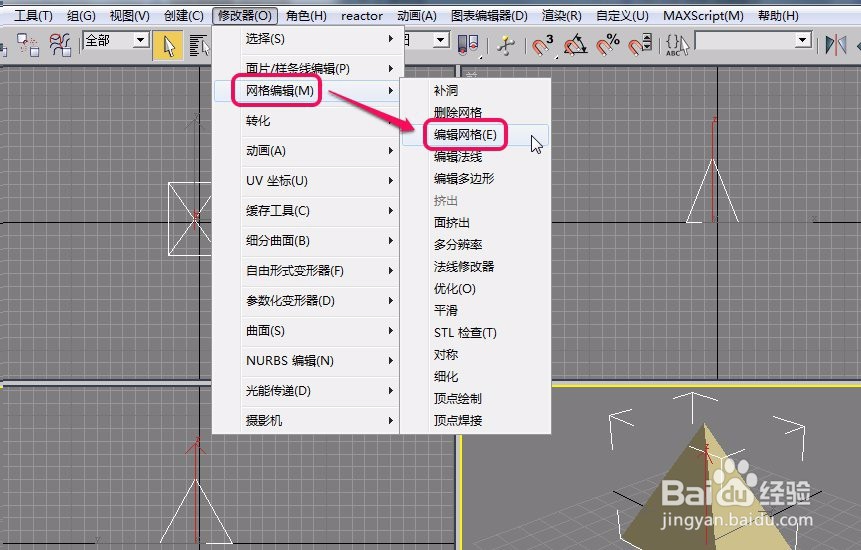
4、用鼠标单击打开“+”号。

5、选择“顶点”选项。
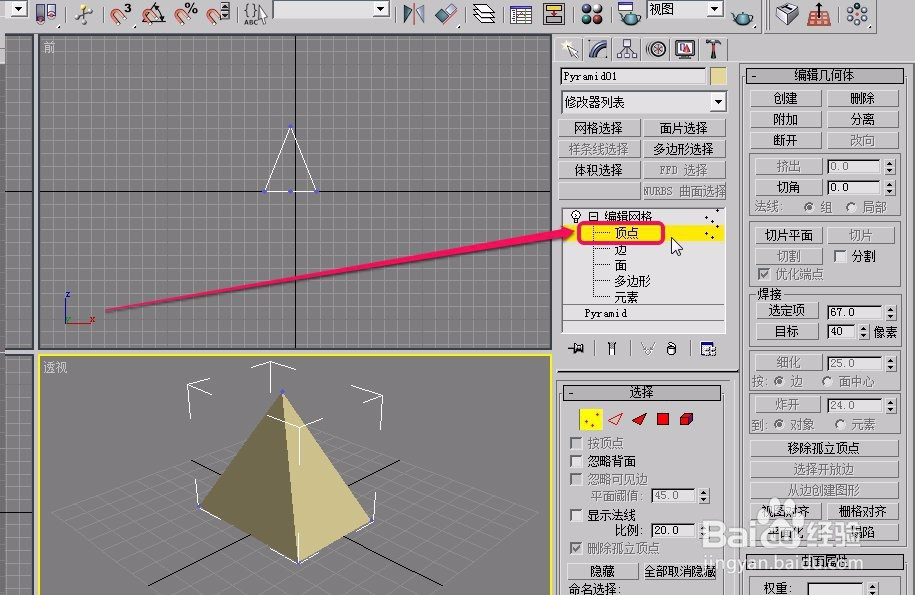
6、将“编辑几何体”卷展栏中的“目标”数值设置为 50

7、单击选择“目标”按钮,然后选择图示的四棱锥的1个顶点。

8、使用鼠标拖拽被选择的顶点,沿着x轴方向移动并逐渐靠近橙色框中的顶点。
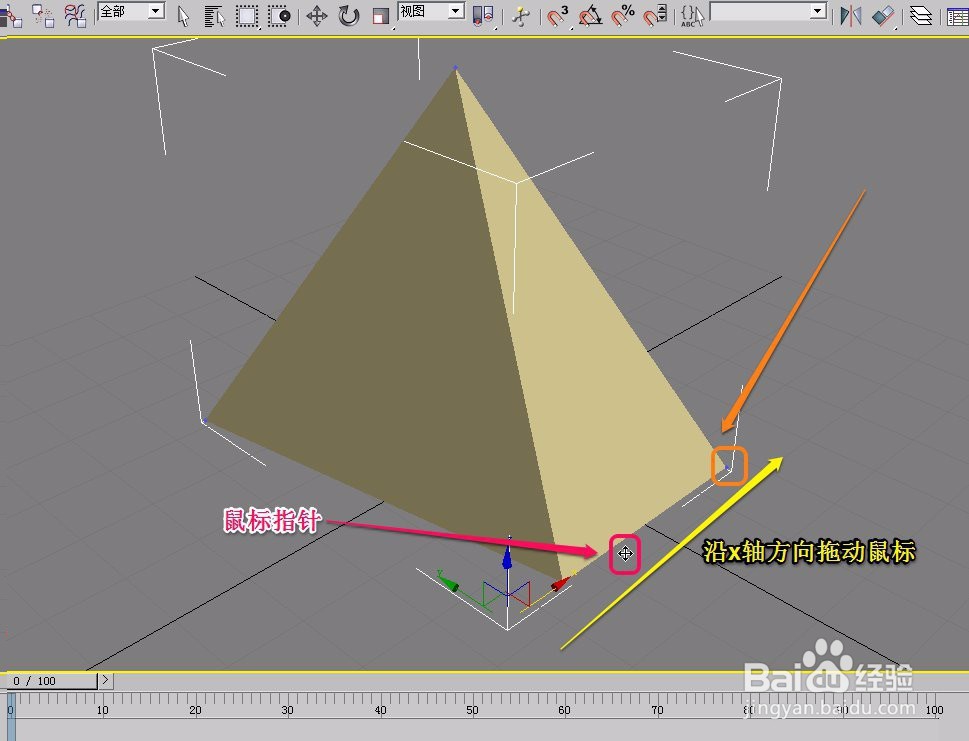
9、在拖拽鼠标的过程中,不断观察鼠标指针的形状变化,当指针变成图示红色框中的形状时,松开鼠标键。(这时,表示被拖拽的顶点位置已经到达“目标”数值设定的范围之内。)
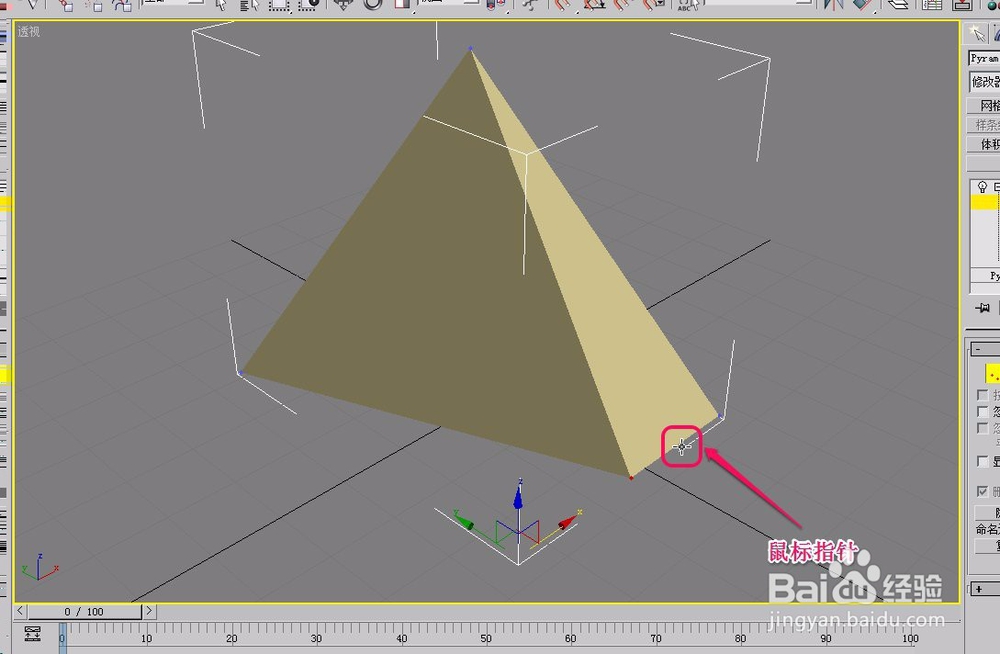
10、可以看到,原来的2个顶点已经被焊接在一起成为1个顶点了。

11、这时经过目标焊接以后的新几何体(更换一个角度进行观察)。
